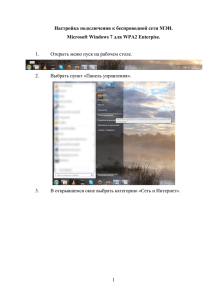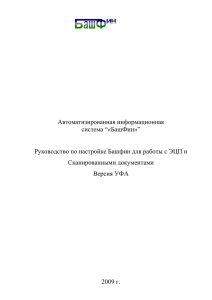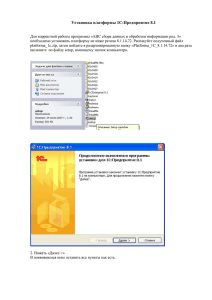Подписание и шифрование деклараций в программе КриптоАРМ
реклама
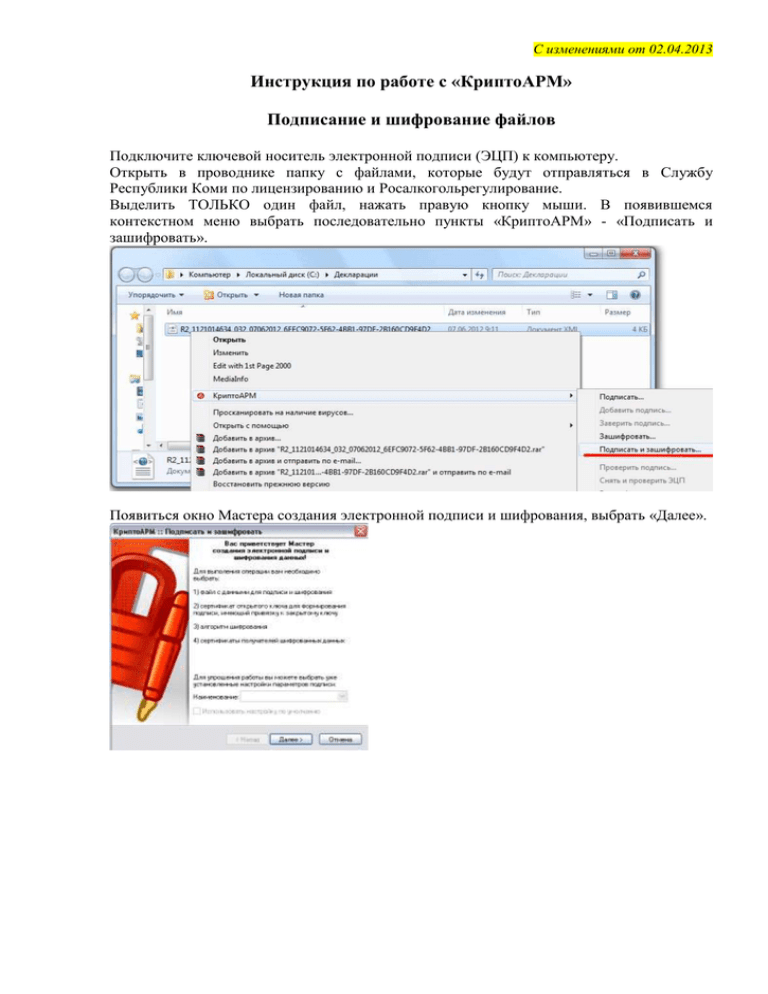
С изменениями от 02.04.2013 Инструкция по работе с «КриптоАРМ» Подписание и шифрование файлов Подключите ключевой носитель электронной подписи (ЭЦП) к компьютеру. Открыть в проводнике папку с файлами, которые будут отправляться в Службу Республики Коми по лицензированию и Росалкогольрегулирование. Выделить ТОЛЬКО один файл, нажать правую кнопку мыши. В появившемся контекстном меню выбрать последовательно пункты «КриптоАРМ» - «Подписать и зашифровать». Появиться окно Мастера создания электронной подписи и шифрования, выбрать «Далее». В следующем окне отобразится файл, подготовленный для шифрования. Для продолжения нажать «Далее». В следующем окне необходимо выбрать кодировку подписи «BASE64» и расширение «sig», нажать «Далее». В следующем окне необходимо выбрать использование подписи «Утверждено» и добавить комментарий к подписи (например, «Декларация за 1 квартал 2012»), нажать «Далее». В следующем окне необходимо выбрать владельца сертификата, которым являетесь ВЫ, нажав «Выбрать». В хранилище сертификатов, выбрать свой сертификат, нажав на нем мышкой, и нажать «ОК». Нажать «Далее». В следующем окне необходимо выбрать кодировку шифрования «BASE64-кодировка» и расширение «enc», поставить галочку «Архивировать файлы перед шифрованием», нажать «Далее». В следующем окне, нажать «Далее». (Добавлять на этом этапе ничего не нужно) В следующем окне необходимо выбрать тип криптопровайдера «Crypto-Pro GOST R…..» и нажать «Далее». В следующем окне необходимо выбрать сертификаты получателей декларации (Федеральная служба по регулированию алкогольного рынка и Орган исполнительной власти субъекта РФ), нажав «Добавить». В хранилище сертификатов – закладке «Сертификаты других пользователей» – выбрать сертификат Орган исполнительной власти субъекта РФ и нажать «ОК». Выбранный сертификат добавится в список сертификатов получателей: Нажмите кнопку «Добавить». Затем в хранилище сертификатов – закладке «Сертификаты других пользователей» – нужно выбрать сертификат Федеральная служба по регулированию алкогольного рынка и нажать «ОК». Примечание: в случае отсутствия сертификатов в закладке «Сертификаты других пользователей» необходимо их установить. Для этого воспользуйтесь инструкцией: Как установить сертификаты. Сертификаты поместятся в список получателей, нажать «Далее» («Готово»): В следующем окне появится результат подготовки файла для подписания и шифрования, нажать «Готово». Далее начинается процесс подписи и шифрования. Где программа может запросить Pinкод ключевого носителя (заводские коды: для ruToken – 12345678, для eToken – 1234567890). Последее сообщение: или Подготовленный файл декларации, заверенный ЭЦП и зашифрованный для получателей, сохранится в том же каталоге, в котором находился исходный файл. При этом он сменит иконку (с красным замочком) и будет иметь исходное название с расширением .sig.zip.enc (расширение enc может не отображаться в проводнике Windows, при этом в поле «Тип» должно быть указано «Шифрованные данные»). Сформированный таким образом файл нужно передать в Службу Республики Коми по лицензированию через портал по приему деклараций: http://service.alcolicenziat.ru/. Для этого воспользуйтесь инструкцией: Инструкция по отправке декларации в Субъект.